Dalam panduan ini, Anda akan mempelajari cara menginstal PostgreSQL 11 dan PgAdmin4 di Ubuntu 18.04 LTS.
PostgreSQL
PostgreSQL adalah Relational Database Management System (RDBMS) lintas platform gratis dan open source. Ini banyak digunakan oleh pengembang di lingkungan pengembangan dan di lingkungan produksi juga. PostgreSQL 11 dirilis pada November 2018 dan hadir dengan banyak fitur baru dan menarik.
PgAdmin
PgAdmin 4 adalah platform pengembangan dan administrasi berbasis web gratis dan open source yang membantu pengguna untuk mengelola, mengelola, dan memantau database Postgres secara grafis. Sekarang mari selami dan lihat bagaimana kita dapat menginstal keduanya.
Instal PostgreSQL di Ubuntu
Langkah 1:Mengimpor kunci GPG &menambahkan repositori APT PostgreSQL
Untuk memulai, mulailah dengan mengimpor kunci GPG untuk paket PostgreSQL. Gunakan perintah di bawah ini untuk mengunduh sertifikat CA.
$ sudo apt install wget ca-certificatesContoh Keluaran
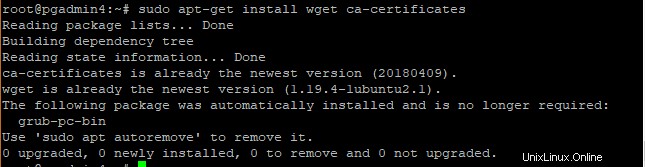
Selanjutnya, jalankan perintah di bawah ini untuk mengimpor kunci GPG ke sistem Anda.
$ wget --quiet -O - https://www.postgresql.org/media/keys/ACCC4CF8.asc | sudo apt-key add -Keluaran

Langkah 2:Menambahkan repositori apt PostgreSQL ke Sistem
Setelah selesai mengimpor kunci GPG, tambahkan repositori apt PostgreSQL di sistem Anda.
$ sudo sh -c 'echo "deb https://apt.postgresql.org/pub/repos/apt/ `lsb_release -cs`-pgdg main" >> /etc/apt/sources.list.d/pgdg.list'Langkah 3:Menginstal PostgreSQL 11 di Ubuntu
Sebelum menginstal PostgreSQL 11, terlebih dahulu perbarui repositori sistem seperti yang ditunjukkan.
$ sudo apt-get updateSelanjutnya, jalankan perintah ini untuk menginstal PostgreSQL 11.
$ sudo apt-get install postgresql postgresql-contribKeluaran
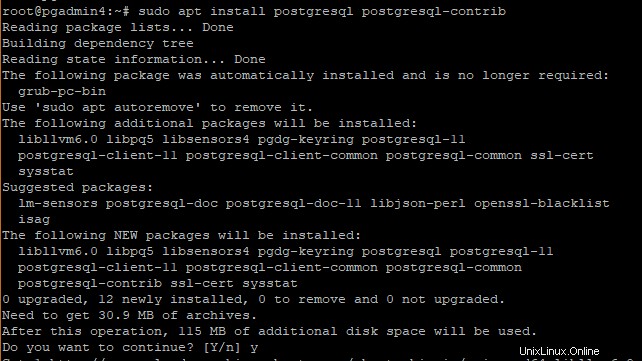
Langkah 4:Menghubungkan ke PostgreSQL 11
Secara default, server database PostgreSQL membuat pengguna 'postgres ' memiliki peran 'postgres ‘.
Untuk terhubung ke server PostgreSQL 11, masuk ke sistem Anda dan jalankan perintah di bawah ini untuk mengubah ke pengguna postgres.
$ sudo su - postgres

CATATAN:Kata sandi pengguna 'postgres' dinonaktifkan secara default.
Terakhir, untuk terhubung ke server database PostgreSQL 11 gunakan psql perintah seperti yang ditunjukkan.
psqlKeluaran
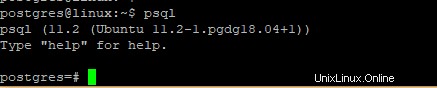
Untuk memeriksa informasi login, jalankan perintah di bawah ini.
postgres-# \conninfoKeluaran

Instalasi PgAdmin4
Untuk memulai instalasi PgAdmin4, jalankan perintah di bawah ini.
$ sudo apt-get install pgadmin4 pgadmin4-apache2Keluaran
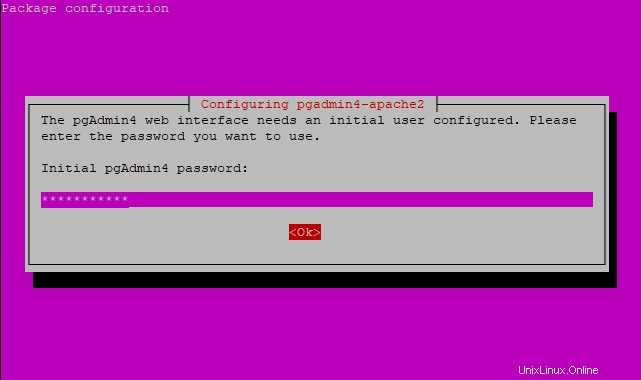
Selama proses instalasi, Anda akan diminta untuk alamat email seperti yang ditunjukkan di bawah ini. Ini adalah alamat email yang akan Anda gunakan untuk masuk ke antarmuka PgAdmin4.
Berikan alamat email pilihan Anda
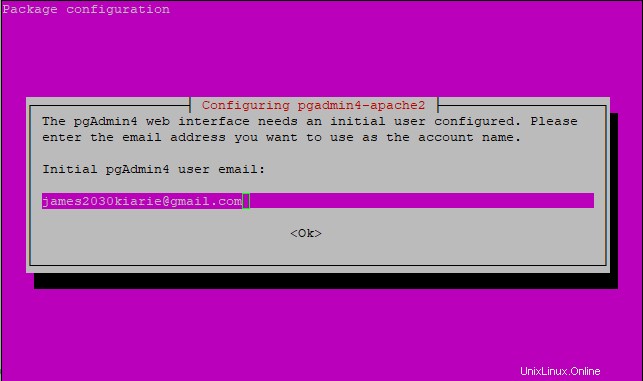
Selanjutnya, Anda akan dimintai kata sandi Anda. Berikan kata sandi pilihan Anda. Sistem kemudian akan melanjutkan untuk menyelesaikan instalasi PgAdmin4.
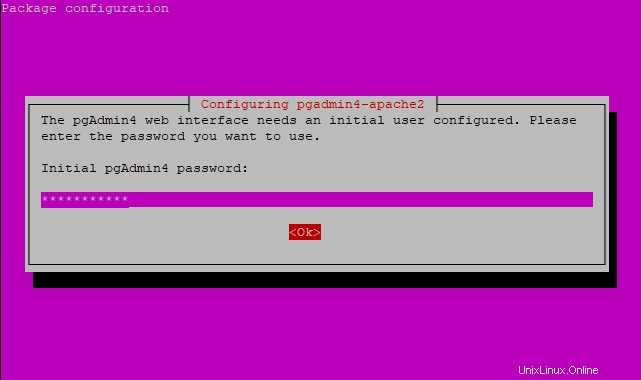
Bagus ! Pada titik ini Anda telah berhasil menginstal PgAdmin4.
Menghubungkan ke PgAdmin4
Sekarang kita telah berhasil menginstal PgAdmin4, sekarang saatnya untuk menghubungkannya. Buka browser Anda dan jelajahi alamat IP server Anda seperti yang ditunjukkan
https://IP-address/pgAdmin4Dalam contoh kita, URL-nya adalah:
https://38.76.11.34/pgAdmin4
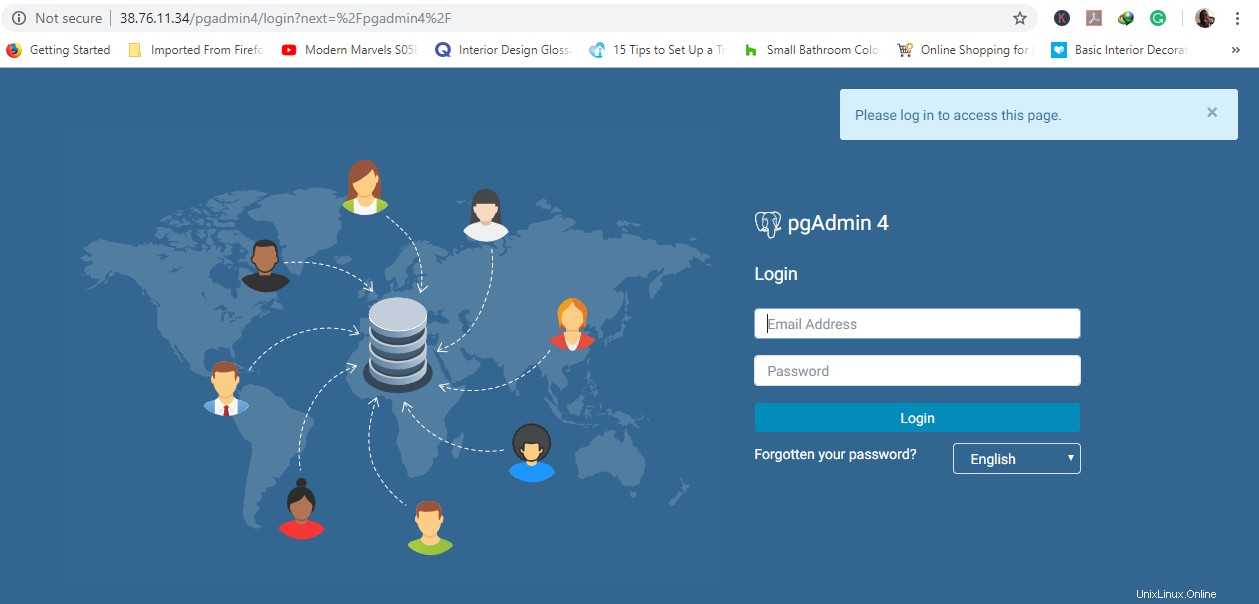
Anda akan melihat halaman login berikut. Masukkan alamat email dan kata sandi yang Anda berikan selama penyiapan PgAdmin4 dan tekan 'Login'.
Anda akhirnya akan disajikan dengan dasbor PgAdmin4 seperti yang ditunjukkan di bawah ini.
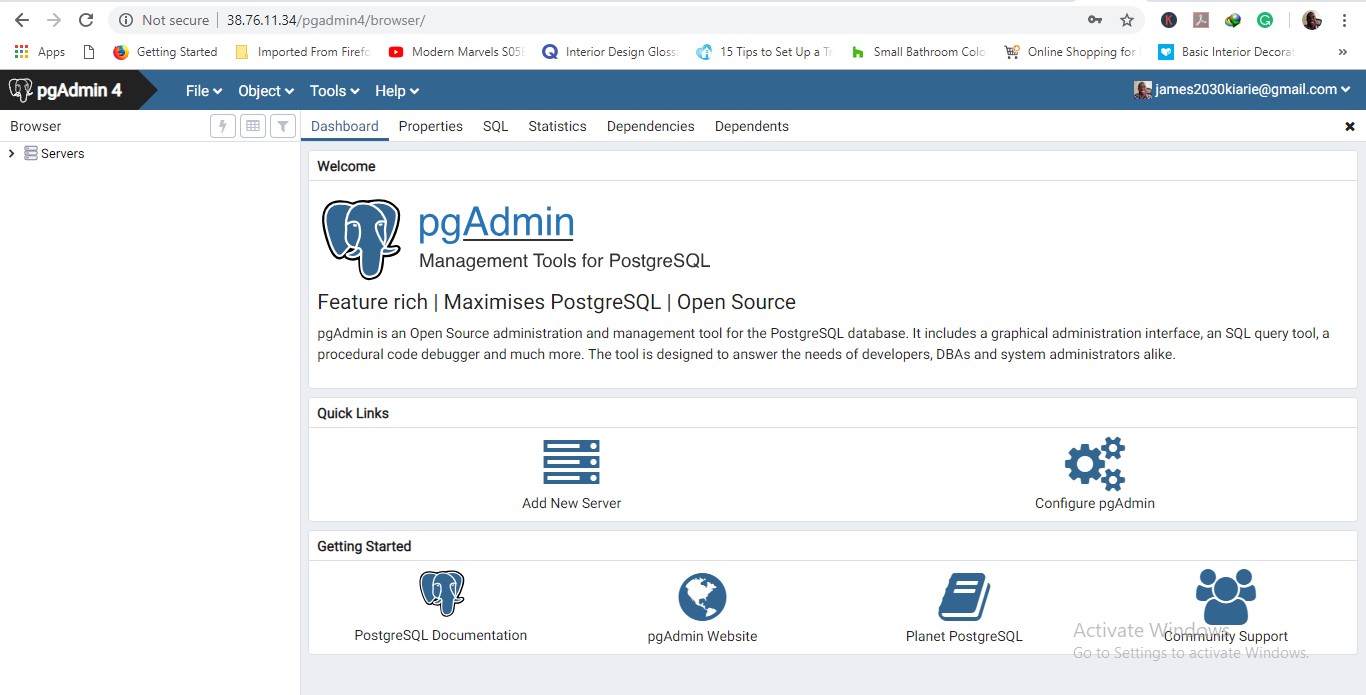
Dengan dasbor, kini Anda dapat membuat instance server database serta memantau kinerja database Anda.
Ini mengakhiri topik tentang cara menginstal PostgreSQL 11 dan PgAdmin4 di server Ubuntu. Jangan ragu untuk menghubungi kami dengan masukan Anda dan membagikan artikel di platform sosial Anda.